Så här inaktiverar du Spotlights webbsökningar på Mac, iPhone och iPad

Apples Mac OS X och iOS skickar dina Spotlight-sökningar via Internet till Apple. Därefter ser du resultat från Bing och föreslagna webbplatser, platser och mediainnehåll. Du kan inaktivera detta och hålla dina sökningar helt lokala, oavsett om du använder Spotlight på en Mac eller iOS-enhet.
Om du har platstjänster aktiverade på din Mac eller iOS-enhet skickas din nuvarande plats till Apple när du söker via Spotlight. Detta gör det möjligt för Apple att tillhandahålla platsspecifika resultat. Om detta stör dig kan du fortsätta använda Spotlights webbsökresultat utan att dela din plats.
Inaktivera förslag och Bing-sökningar i Mac OS X
RELATED: Så här använder du MacOS Spotlight som en Champ
Om du vill ändra Spotlight-inställningar på Mac OS X klickar du på Apple-menyn och väljer Systeminställningar. Klicka på Spotlight-ikonen i fönstret Systeminställningar.
Avmarkera "Tillåt Spotlight Suggestions i Spotlight och leta upp" längst ner i fönstret och avmarkera alternativet "Bing Web Searches" i listan. När du har inaktiverat dessa funktioner söker Spotlight bara lokala filer och andra data på din Mac. Det kommer inte att skicka dina sökningar via webben till Apple eller visa webbaserade resultat.
Dessa alternativ påverkar Spotlight-sökfunktionen som visas när du trycker på Command + Space eller klickar på sökikonen nära menyns högra sida
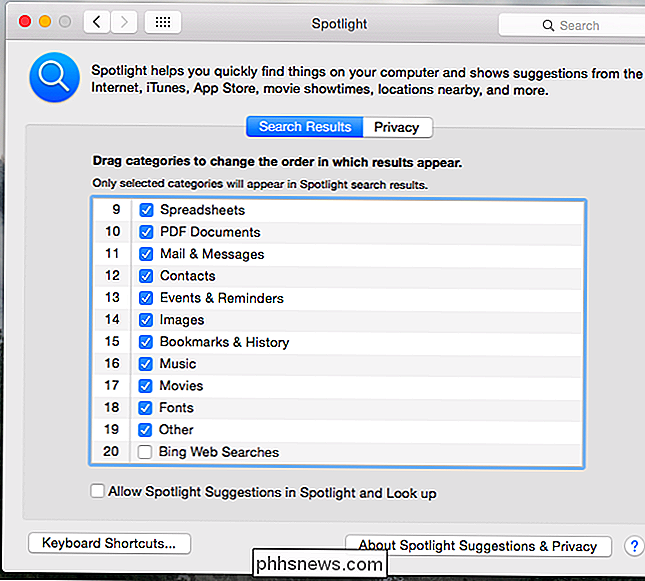
8 Navigeringstryck Varje iPad-användare behöver veta
På iOS öppnar du appen Inställningar, väljer den Allmän kategori och tryck på Spotlight Search. Avmarkera båda alternativen "Spotlight Suggestions" och "Bing Web Results" Dessa alternativ påverkar Spotlight-sökfunktionen som visas när du sveper ner på din iPhone eller iPads startsida. (IOS 9 ändrade Apple Spotlight-funktionen för att visas när du sveper direkt på startskärmen istället för när du sveper ner.)
Avaktivera endast Plats-Sändning på Mac OS X
Om du vill behålla genom att använda Spotlight-sökförslag, Bing-webbresultat eller båda utan platsspecifika data kan du välja att inaktivera platstjänster för strålkastare.
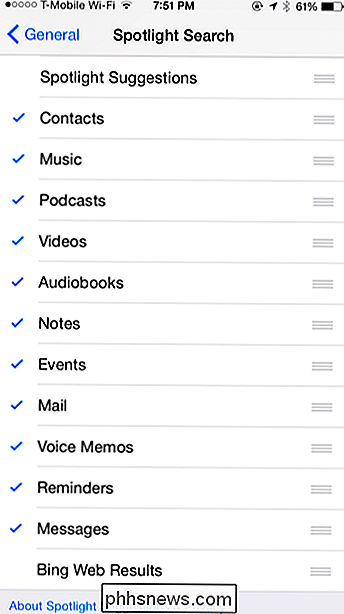
Öppna det här på en Mac, öppna appen Systeminställningar och klicka på ikonen Säkerhet och sekretess . Klicka på låsikonen här och ange ditt lösenord. Klicka över på fliken Sekretess, välj Platstjänster, rulla ner, klicka på knappen Detaljer bredvid Systemtjänster och avmarkera alternativet "Spotlight Suggestions". Spotlight får inte komma åt din plats och skicka den till Apple längre.
Avaktivera endast Plats-Sändning på iPhone och iPad
Du kan också hindra din iPhone eller iPad från att dela din plats med Spotlight och därmed Apples servrar . Gör det här och du kan fortfarande använda webbsökresultat - men utan de platsspecifika fördelarna.
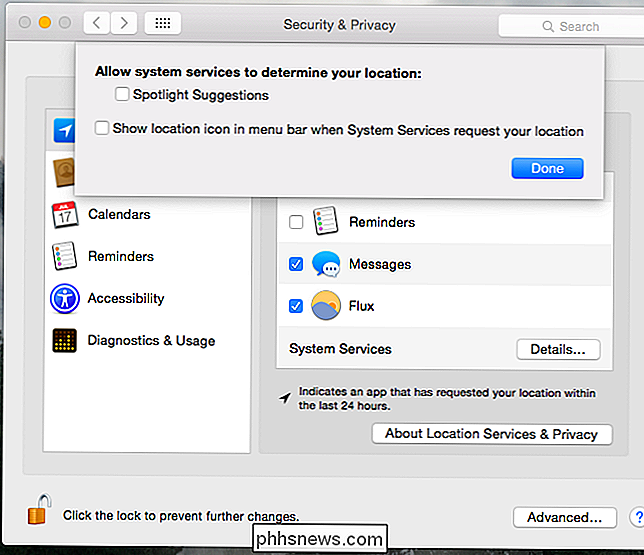
För att komma åt den här inställningen öppnar du appen Settings, väljer Privacy och trycker på Platstjänster. Bläddra ner och knacka på Systemtjänster längst ner i listan med appar med behörighet att komma åt din plats. Inaktivera alternativet "Spotlight Suggestions" här.
Moderna operativsystem älskar att skicka systemets sökningar över webben och återvändande sökresultat, och Apples är inget undantag. Windows 10 gör det här med Cortana, Windows 8.1 gör det med Bing, Android gör det med Google - även Ubuntu gör det.
För att vara tydlig har Apple en sekretesspolicy och det anges att dessa sökningar inte lagras och loggas. Men om du inte vill lita på Apple eller du bara inte hittar dessa webbsökningar användbart eller inte, är valet om du vill använda dem.
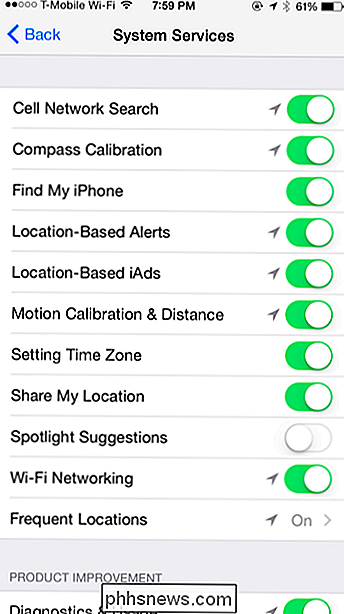

3 sätt att bli av med virus, spionprogram och skadlig kod
Virus, spionprogram, skadlig kod etc. har alla en sak gemensamt: de suger alla. De saktar ner datorn, skadar dina filer, stjäl din information olagligt och mer.Du har antagligen sett dessa annonser på nätet annonsera en tjänst som kommer att skanna din dator gratis och rengöra din dator magnetiskt och göra den 20 gånger snabbare. Tja,

Hur man kopplar om en Android Smartphone eller Tablet till din dator
Typiskt knyter folk sina bärbara datorer till sina Android-telefoner, med hjälp av telefonens dataanslutning för att komma online var som helst. Men du kanske också vill "vända om", dela din PCs Internetanslutning med en Android-telefon eller -tablet. Det finns flera sätt att göra detta. Du kan använda en Wi-Fi-hotspot, Bluetooth - eller till och med omkoppling helt över en USB-kabel.



